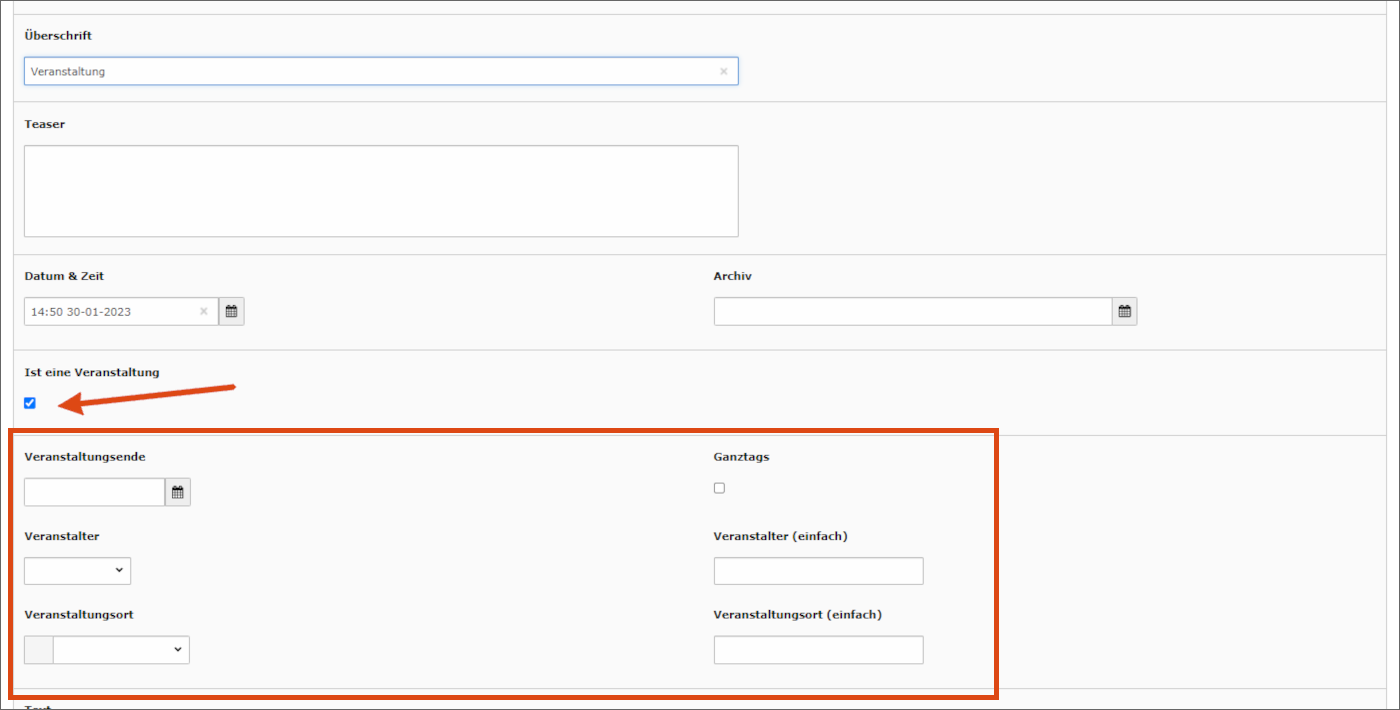Veranstaltung und Kalender erstellen
Diese Anleitung hilft Ihnen, mit dem Nachrichten-Plug-In Veranstaltungen auf Ihrer Webseite zu erstellen.
Die Verwaltung von Veranstaltungen funktioniert wie jene der Nachrichten. Im folgenden Beispiel wird statt der Listenansicht ein Kalender mit Monatsansicht eingeblendet sowie die in diesem Monat stattfindenden Veranstaltungen.
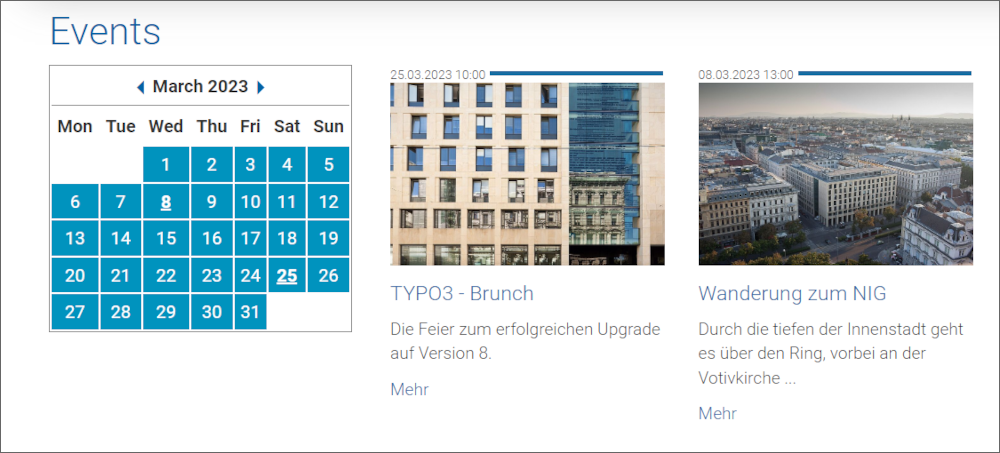
Monatsansicht erstellen
Nehmen Sie in den Plug-in-Einstellungen folgende Einstellungen vor, um den Kalender im Frontend einzublenden:
- Wählen Sie im Seitenelement den Ausgabemodus Monatsansicht statt der Listenansicht.
- Gehen Sie in den Reiter Veranstaltungen und wählen Sie im Drop-down Einschränkung der Veranstaltungsanzeige die Option Nur Veranstaltungen.
Im Frontend sind in der Monatsansicht jene Tage fett dargestellt, für die eine Veranstaltung existiert. Nach Klick auf einen Tag werden nur Veranstaltungen dieses Datums angezeigt. Beim ersten Aufruf der Seite werden alle Veranstaltungen angezeigt.

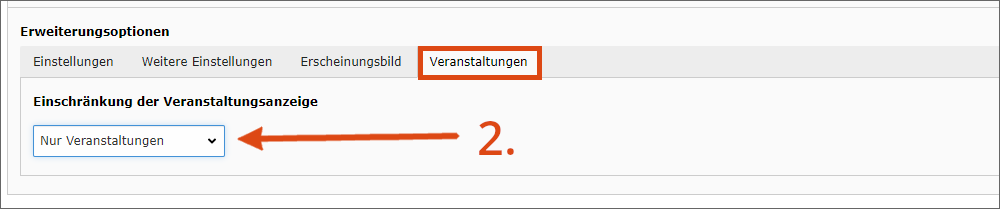
Hinweis
Damit die Monatsansicht richtig funktioniert, müssen die Nachrichten als Veranstaltung ausgewiesen sein, siehe folgender Abschnitt.
Veranstaltung anlegen
- Verwenden Sie zum Anlegen von Veranstaltungen ebenfalls das Inhaltselement Nachrichten-Artikel, aktivieren Sie jedoch gleich am Anfang die Checkbox Ist eine Veranstaltung.
- Sie erhalten zusätzliche Einstellmöglichkeiten, nachdem Sie das Pop-up-Fenster mit OK bestätigt haben: Fügen Sie im Feld Veranstaltungsende Datum und Uhrzeit aus oder aktivieren Sie die entsprechende Checkbox für eine ganztägige Veranstaltung.
- Sie können für den Veranstalter und den Veranstaltungsort direkt das Formularfeld statisch befüllen.
Alternativ können Sie eigene Datensätze anlegen, die dann über das Drop-down für alle Veranstaltungen verfügbar sind. Wenn etwa ein Veranstalter bzw. ein Veranstaltungort immer wieder verwendet wird, empfiehlt es sich, diese als Datensätze zu speichern. Diese Daten müssen Sie dann nicht jedesmal erneut eingeben bzw. sollten sich Änderungen ergeben, müssen Sie nur einen Datensatz anpassen.